Det hender at du ser på en film, og at du virkelig likte en sang fra et fragment. Du vet ikke hvem utøveren er, det er ingen steder å laste ned lydsporalbumet til denne filmen. Hva å gjøre? Du kan ganske enkelt kutte ut fragmentet du liker fra lydsporet til filmen ved hjelp av en spesiell videoredigerer.
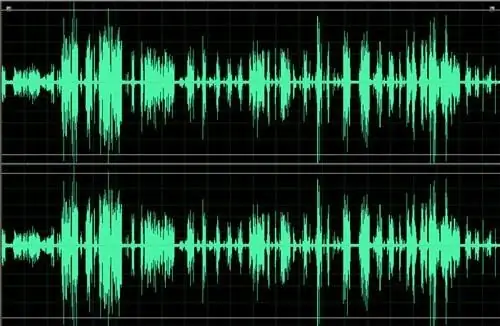
Bruksanvisning
Trinn 1
Last ned og installer Virtual Dub på din personlige datamaskin for å kunne fremheve lydsporet til en film. Etter at programmet er installert, start det. Flytt deretter ønsket film til arbeidsområdet til programmet, enten ved å bruke menyelementet "Åpne" eller gjennom "Utforskeren".
Steg 2
Sett grensene for utvalget av ønsket fragment. For å gjøre dette, flytt glidebryteren nederst i programvinduet til rammen som tilsvarer begynnelsen av det valgte fragmentet. Hvis du lastet ned et ikke-Russified-program, gjør du følgende for å gjøre lydsporet merket på riktig sted. Trykk på Hjem-tasten, velg deretter menyelementet Rediger og Sett valgstart. Legg merke til at det vises en hake under glidebryteren for å indikere starten på valget.
Trinn 3
Flytt glidebryteren til rammen som tilsvarer slutten av det angitte fragmentet. Trykk på Avslutt-knappen på tastaturet, og velg deretter Velg valg Avslutt fra Rediger-menyen. På samme måte som i det første tilfellet vil et tilsvarende merke vises i skyveområdet. Start deretter behandlingsmodus for lydstrøm. For å gjøre dette, velg lydmenyelementet og i det - Full prosesseringsmodus. Angi deretter riktig lydstrømskoder.
Trinn 4
For å gjøre dette, gå til lyd- og komprimeringselementene. Spesifiser kodingsformatet og kompresjonsnivået til lydsignalet. Bruk en av de installerte lydkodekene, og klikk OK. Lagre deretter lydsporet. Gi henne et navn. Den lagres i Wave-format, som du senere kan komprimere til hvilket som helst annet format hvis du ønsker det.
Trinn 5
Bruk en lydredigerer til å kutte lydsporet. Når du laster en film inn i arbeidsområdet til lydredigereren, vil bare lydsporet lastes inn, hvorfra du senere kan kutte ønsket fragment og lagre det i hvilket som helst format som passer deg.






